Auteur:
Morris Wright
Denlaod Vun Der Kreatioun:
1 Abrëll 2021
Update Datum:
1 Juli 2024

Inhalt
- Ze trëppelen
- Deel 1 vu 4: Bekanntschaft mat de Knäppercher
- Deel 2 vu 4: Benotzt den Startschierm
- Deel 3 vu 4: Benotzt Apps
- Deel 4 vu 4: Telefonéieren
- Tipps
Dësen Artikel léiert Iech d'Grondlage fir en iPhone ze benotzen, rangéiert vun einfach den Apparat un oder auszeschalten fir installéiert Uwendungen ze benotzen.
Ze trëppelen
Deel 1 vu 4: Bekanntschaft mat de Knäppercher
 Schalt Ären iPhone un wann net scho. Fir dëst ze maachen, dréckt weider de Schlëssel Knäppchen bis Dir e wäiss Apple Symbol um Bildschierm vun Ärem iPhone gesinn.
Schalt Ären iPhone un wann net scho. Fir dëst ze maachen, dréckt weider de Schlëssel Knäppchen bis Dir e wäiss Apple Symbol um Bildschierm vun Ärem iPhone gesinn.  Luet Ären iPhone wann néideg. De Ladekabel ass e laange wäisse Schnouer mat engem schmuele flaache rechteckege Pin um een Enn an e méi grousse rechteckleche Block um aneren Enn. Wann Ären iPhone net aktivéiert, probéiert et e puer Minutten aus engem Steckdous ze lueden ier Dir nach eng Kéier probéiert.
Luet Ären iPhone wann néideg. De Ladekabel ass e laange wäisse Schnouer mat engem schmuele flaache rechteckege Pin um een Enn an e méi grousse rechteckleche Block um aneren Enn. Wann Ären iPhone net aktivéiert, probéiert et e puer Minutten aus engem Steckdous ze lueden ier Dir nach eng Kéier probéiert. - Dir gesitt en Hafen um Enn vun Ärem iPhone Fall, ënner dem kreesfërmege Knäppchen um Écran. Dëst ass wou de Pin Deel vum Ladegeriicht sollt agoen.
- Wann Dir e Ladegerät vun engem iPhone 4S oder méi al hutt, huet de Luedendeel vum Kabel e groe Rechteck op der enger Säit. Dëse Rechteck sollt an déiselwecht Richtung wéi Ärem iPhone's Bildschierm weisen.
- Äre iPhone soll mat engem Netzadapter kommen (e wäisse Wierfel) mat engem elektresche Stecker mat zwee Prongen op der enger Säit an enger rechteckeger Groove op där anerer. Dir kënnt dëst an e Wandkontakt stecken an dann d'Enn vum Ladegerät, deen net mat Ärem iPhone verbonnen ass, an der Groove vum Wierfel plazéieren.
- Wann Ären iPhone ausgeschalt war wann Dir en an e Steckdous ugeschloss hutt, sollt den Apparat elo aktivéieren. Dir gesitt eng wäiss Apple Ikon um Écran.
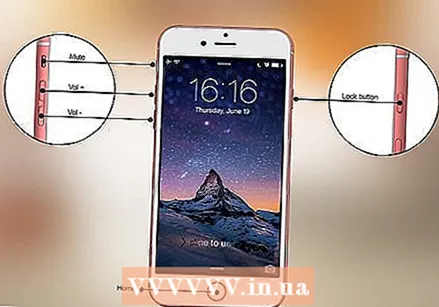 Léiert d'Knäppercher vun Ärem iPhone kennen. Wann Dir den iPhone op enger flächeger Uewerfläch plazéiert mam Bildschierm no uewen, da sollten d'iPhone Knäppercher esou arrangéiert sinn:
Léiert d'Knäppercher vun Ärem iPhone kennen. Wann Dir den iPhone op enger flächeger Uewerfläch plazéiert mam Bildschierm no uewen, da sollten d'iPhone Knäppercher esou arrangéiert sinn: - "Lock Button" - Entweder op der rietser Säit vun Ärem iPhone (iPhone 6 oder méi spéit) oder uewen op Ärem iPhone (iPhone 5s, SE oder méi fréi). Dréckt et eemol wann d'iPhone dréit ass den Écran un. Dréckt erëm dréckt den Écran aus. Dir kënnt et och drécken an en iPhone halen, dee komplett ausgeschalt ass fir en unzeschalten oder en iPhone auszeschalten, deen de Moment aktiv ass.
- "Volume +/-" - Déi zwee ënnescht Knäppchen op der lénkser Säit vum Fall vun Ärem iPhone. Den ënneschten Knäppchen verringert de Volume vu Musek, Videoen oder dem Ringsignal vun Ärem iPhone. Den Top Knäppchen hëlt de Volume erop.
- "Mute" - De Knäppel uewen op der Zeil vun de Knäppchen op der lénkser Säit vum Fall vun Ärem iPhone. Wann Dir dëse Schalter réckelt, setzt Äre Telefon an hörbarem Modus. Duerch de Schalter no ënnen ze bewegen, gëtt de Ringsignal vun Ärem iPhone gedämpft an de Vibratiounsmodus gëtt aktivéiert. Wann Ären iPhone gedämpft ass, gëtt et eng orange Linn iwwer dem "Mute" Schalter.
- "Start" - Dëst ass de kreesfërmege Knäppchen am ënneschten Deel vun Ärem iPhone-Bildschierm. Press et eemol iPhone vun gespaarten Ecran opzemaachen. Wann Dir se dréckt wärend Dir eng Applikatioun benotzt, gëtt d'Applikatioun miniméiert. Wann Dir et zweemol dréckt gesitt Dir séier all aktiv Uwendungen.
 Press de gespaarten Knäppchen. Dëst wäert Äert iPhone Bildschirm "erwächen" an de Schlësselbildschierm affichéieren.
Press de gespaarten Knäppchen. Dëst wäert Äert iPhone Bildschirm "erwächen" an de Schlësselbildschierm affichéieren.  Wann de Schlësselbildschirm erschéngt, dréckt den Heemechtsknop. Dësen Ecran weist d'Zäit vum Dag uewen um Écran. Dréckt op Start weist e Passwuertfeld.
Wann de Schlësselbildschirm erschéngt, dréckt den Heemechtsknop. Dësen Ecran weist d'Zäit vum Dag uewen um Écran. Dréckt op Start weist e Passwuertfeld. - Wann Dir nach kee Passwuert gesat hutt, dréckt den Home Knäppchen Iech op den Home Screen vun Ärem iPhone, wou Dir méi iwwer d'Funktioune vun Ärem iPhone léiere kënnt.
 Gitt Äert Passwuert mat de Schlësselen um Écran an. Wann dëse Code richteg ass, gëtt de Startschierm vun Ärem iPhone op.
Gitt Äert Passwuert mat de Schlësselen um Écran an. Wann dëse Code richteg ass, gëtt de Startschierm vun Ärem iPhone op. - Wann Dir TouchID aktivéiert hutt fir Ären iPhone opzemaachen, gëtt Ären Telefon och opgespaart wann Dir Äre Fangerofdrock gescannt hutt.
Deel 2 vu 4: Benotzt den Startschierm
 Kuckt de Startschierm vun Ärem iPhone. Dir gesitt hei e puer Quadratikonen; dat sinn d'Applikatiounen oder "Apps" vun Ärem iPhone. All fix Apps vun Ärem iPhone, also d'Apps déi schonn op Ärem Handy virinstalléiert sinn, ginn hei opgelëscht.
Kuckt de Startschierm vun Ärem iPhone. Dir gesitt hei e puer Quadratikonen; dat sinn d'Applikatiounen oder "Apps" vun Ärem iPhone. All fix Apps vun Ärem iPhone, also d'Apps déi schonn op Ärem Handy virinstalléiert sinn, ginn hei opgelëscht. - Wann Dir méi Apps op Ärem Handy füügt, kritt Äre Startschierm extra Säiten. Dir kënnt duerch dës Säiten scrollen andeems Dir vu riets op lénks um Bildschierm swipt.
 Vertraut Iech mat den Standard Apps. E puer wichteg Apps déi standard op engem iPhone installéiert sinn enthalen:
Vertraut Iech mat den Standard Apps. E puer wichteg Apps déi standard op engem iPhone installéiert sinn enthalen: - "Astellungen" - Dëst ass eng gro App mat Gears. Wann Dir eppes ännere wëllt, rangéiert vun der Zäit fir Äert iPhone Bildschirm un oder auszeschalten op d'Astellunge fir Ären drahtlosen Netzwierk, fannt Dir Optiounen fir dat an dëser App ze maachen.
- Telefon - Dëst ass eng gréng App mat engem wäisse Telefonikon. Dir kënnt manuell en Uruff starten (andeems Dir d'Nummer wielt) oder den Numm vun enger Kontaktpersoun tippen an da klickt op d'Telefonsymbol ënner dem Numm uewen um Écran.
- Kontakter - Dës App huet eng gro Silhouette vum Kapp vun engem dran. Wann Dir dëst dréckt gesitt Dir eng Lëscht vun all Äre Kontakten. D'Geschäft wou Dir Ären iPhone kaaft hutt soll Kontakter vun Ärem fréieren Telefon op Ärem neien iPhone synchroniséiert hunn, awer wann net, kënnt Dir Är al Kontakter op Ärem iPhone transferéieren.
- FaceTime - Eng gréng App mat engem wäisse Videokamera Symbol dran. Dir kënnt dëst benotze fir Face-à-Face Telefonsgespréicher mat Äre Kontakter dank FaceTime ze maachen.
- Messagen - Eng gréng App mat enger wäisser Riedsblos. Hei kritt Dir SMSen geschéckt.
- Mail - Déi blo App mat enger wäisser Enveloppe Ikon drop. Dir kënnt Är Apple ID E-Mail hei gesinn (et gëtt Ären iCloud Kont genannt) oder Dir kënnt en E-Mail Kont zu dëser App bäifügen.
- Kalenner - Dës App weist en aktuelle Kalenner. Dir kënnt Eventer fir spezifesch Datumen an Zäite setzen andeems Dir op den zoustännegen Datum klickt an d'Informatiounsfelder ausfëllt.
- Kamera - Eng gro App mat enger Kamera Ikon drop. Dir kënnt Fotoe maachen, Videoen ophuelen an aner Aarte vu visuellen Medien erstellen (z. B. Videoen a Slowmotion) mat dëser App.
- Fotoen - Dës villfaarweg Wandmillen App ass wou all d'Fotoen vun Ärem iPhone gespäichert sinn. All Kéier wann Dir eng Foto maacht, da kënnt d'Foto hei op.
- Safari - Safari ass eng blo App mat engem Kompass drop. Dir benotzt Safari fir um Internet ze surfen.
- Auer - Déi Auerfërmeg App. Mat dëser App kënnt Dir déi gespäichert Zäitzonen vun Ärem iPhone änneren oder verwalten, Alarm setzen oder d'Stoppuet benotzen.
- Notes - Déi wäiss a giel Notizblock Ikon um Startschierm. Dës App ass nëtzlech fir séier Notizen ze notéieren oder eng Lëscht ze maachen, awer d'Erënnerungen App ass och ganz nëtzlech fir Lëschten ze maachen.
- Kaarten - D'Kaarte App mécht et méiglech Reesen ze plangen a ginn Iech Schrëtt fir Schrëtt Uweisungen wann Dir e Startpunkt an eng Destinatioun gitt.
- Portemonnaie - Dir kënnt Bank- oder Kreditkaarten a Geschenkkaarten op de Portemonnaie vun Ärem iPhone bäifügen. Dëst erlaabt Iech Ären iPhone ze benotze fir Geschäfter online ze bezuelen. Dëst mécht et och méiglech a bestëmmte Geschäfter ze bezuelen.
- App Store - Dës blo App mat engem wäisse "A" drop ass wou Dir nei Apps erofluede kënnt.
- Musek - Eng wäiss App mat enger Museknote dran. An dëser App fannt Dir d'Musekbibliothéik vun Ärem iPhone.
- "Tipps" - Dës giel App mat enger Luucht gëtt Tipps fir dat Bescht aus Ärem iPhone ze kréien.
 Swipe vu lénks no riets um Bildschierm. Dëst öffnet d'Widget Säit vun Ärem iPhone, wou Dir Saache wéi déi aktuell Wiederprevisioun, Alarmer déi Dir gesat hutt a relevant Neiegkeeten gesinn.
Swipe vu lénks no riets um Bildschierm. Dëst öffnet d'Widget Säit vun Ärem iPhone, wou Dir Saache wéi déi aktuell Wiederprevisioun, Alarmer déi Dir gesat hutt a relevant Neiegkeeten gesinn. - Milliounen Notzer deelen iwwerall um Écran erop fir dës Säit erof ze scrollen.
- Wann Dir eppes spezifeschs op Ärem Handy sicht, kënnt Dir d'Sichbar uewen op der Säit drécken an tippen wat Dir wëllt gesinn.
 Swipe lénks fir zréck op den Heemschierm ze goen. Dir kënnt och op den Heem Knäppchen drécken fir zréck op den Heemschierm vun all Säit zréckzekommen.
Swipe lénks fir zréck op den Heemschierm ze goen. Dir kënnt och op den Heem Knäppchen drécken fir zréck op den Heemschierm vun all Säit zréckzekommen. 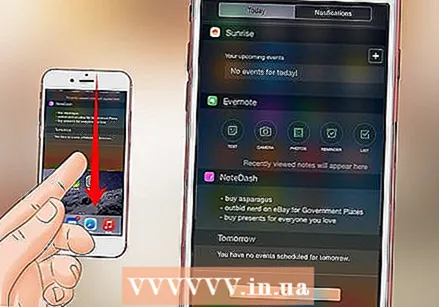 Swipe vun uewen um Écran erof. Dëst bréngt Är iPhone Notifikatiounssäit erop an erlaabt Iech all rezent Notifikatiounen ze gesinn (z. B. verpasst Uriff, kritt SMSen, asw.).
Swipe vun uewen um Écran erof. Dëst bréngt Är iPhone Notifikatiounssäit erop an erlaabt Iech all rezent Notifikatiounen ze gesinn (z. B. verpasst Uriff, kritt SMSen, asw.).  Dréckt de Start Knäppchen. Dëst wäert Iech op den Home Screen vun Ärem iPhone zréckkommen.
Dréckt de Start Knäppchen. Dëst wäert Iech op den Home Screen vun Ärem iPhone zréckkommen.  Milliounen Notzer deelen vum Zentrum vum Écran erof. Dëst weist eng Sichbar uewen um Écran zesumme mat enger Lëscht vun dacks benotzten Apps. Dir kënnt "Ofbriechen" an der oberer rechter Ecke vum Bildschierm drécken oder einfach op den Heemknop dréckt fir zréck op den Heemschierm ze kommen.
Milliounen Notzer deelen vum Zentrum vum Écran erof. Dëst weist eng Sichbar uewen um Écran zesumme mat enger Lëscht vun dacks benotzten Apps. Dir kënnt "Ofbriechen" an der oberer rechter Ecke vum Bildschierm drécken oder einfach op den Heemknop dréckt fir zréck op den Heemschierm ze kommen.  Swipe vun ënnen um Bildschierm erop. Dëst öffnet de Control Center, wou folgend Optiounen ze fannen sinn:
Swipe vun ënnen um Bildschierm erop. Dëst öffnet de Control Center, wou folgend Optiounen ze fannen sinn: - "Fligermodus" - D'Fliger-Ikon uewen um Control Center-Bildschierm. Dréckt dëst wäert de Airplane Mode aktivéieren, wat kann verhënneren datt Ären iPhone Signaler weiderginn. Dréckt se nach eng Kéier (oder soss eppes an der Lëscht) fir se auszeschalten.
- "Wifi" - D'Ikon déi engem gesplécktem Arc ähnelt. Dréckt fir drahtlosen Internet z'aktivéieren (wann et blo ass, ass Wi-Fi scho aktivéiert) a fir mat dem nächste bekannte Netzwierk ze verbannen.
- "Bluetooth" - Déi mëttler Ikon uewen um Kontrollcenterbildschierm. Dréckt fir Bluetooth op Ärem iPhone z'aktivéieren, wat Iech erlaabt Iech Ären iPhone mat Spriecher an aner Bluetooth Geräter ze verbannen.
- "Stéiert net" - De moundfërmegen Ikon. Dréckt fir ze verhënneren datt Uriff, SMSen an aner Notifikatiounen op Ärem Handy schellen.
- "Rotatiounssperre" - D'Hengeléisersymbol mat engem Krees ronderëm. Dréckt dëst wann et rout ass wäert de Rotatiounsspär deaktivéieren. Dëst bedeit datt Dir elo Ären iPhone 90 Grad rotéiere kënnt fir Fotoen an aner Medien am Landschaftsmodus ze gesinn.
- Déi ënnescht Zeil vun Optiounen vu lénks no riets enthält eng Taschenlampe, Timer, Rechner, an eng Ofkiirzung fir Är iPhone Kamera App.
 Dréckt de Start Knäppchen. Dir kënnt op den Heemschierm zréck. Elo wou Dir mam Startschierm bequem sidd, ass et Zäit Ären iPhone Apps ze benotzen.
Dréckt de Start Knäppchen. Dir kënnt op den Heemschierm zréck. Elo wou Dir mam Startschierm bequem sidd, ass et Zäit Ären iPhone Apps ze benotzen.
Deel 3 vu 4: Benotzt Apps
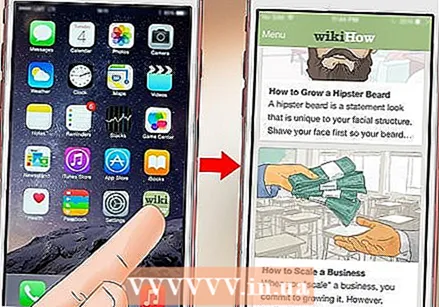 Tippen op eng App. Dëst wäert et opmaachen. De Wee wéi Dir all App benotzt hänkt vun der betreffender App of, awer Dir kënnt normalerweis Elementer drécken fir se z'aktivéieren (z. B. wann Dir en Textfeld dréckt bréngt Är iPhone Tastatur op).
Tippen op eng App. Dëst wäert et opmaachen. De Wee wéi Dir all App benotzt hänkt vun der betreffender App of, awer Dir kënnt normalerweis Elementer drécken fir se z'aktivéieren (z. B. wann Dir en Textfeld dréckt bréngt Är iPhone Tastatur op). - Dir kënnt nei Apps an der App Store App eroflueden.
 Dréckt de Startknäpp zweemol. Dëst wäert séier aus der aktueller App auszoomen déi aktiv ass an all aktiv Apps ginn a getrennte Fënstere gewisen.
Dréckt de Startknäpp zweemol. Dëst wäert séier aus der aktueller App auszoomen déi aktiv ass an all aktiv Apps ginn a getrennte Fënstere gewisen. - Swipe up op all App Fënster fir dës App zouzemaachen.
- Dir kënnt och lénks oder riets an dësem Menu swipe fir duerch d'Apps ze scrollen déi aktuell lafen.
 Dréckt de Start Knäppchen. Dir kënnt op den Heemschierm zréck.
Dréckt de Start Knäppchen. Dir kënnt op den Heemschierm zréck.  Dréckt an hält eng App. No ongeféier enger Sekonn fänkt d'App un mat den aneren Apps op Ärem iPhone Startschierm ze wackelen. Vun hei aus kënnt Dir verschidde Saache maachen:
Dréckt an hält eng App. No ongeféier enger Sekonn fänkt d'App un mat den aneren Apps op Ärem iPhone Startschierm ze wackelen. Vun hei aus kënnt Dir verschidde Saache maachen: - Tippen an zéien eng App fir d'App ze réckelen. Wann Dir d'App ganz no riets um Startschierm zitt, da kënnt en neien Ecran op wou Dir d'App placéiere kënnt. Dir kënnt dës Säit erreechen andeems Dir lénks um Startbildschierm dréckt.
- Dréckt an zitt eng App uewen op eng aner fir en Dossier mat béiden Apps ze kreéieren. Dir kënnt och aner Apps an dësen Dossier zéien.
- Dréckt den "X" an der ieweschter lénkser Ecke vun der App Ikon fir d'App ze läschen. Dir musst op "Läschen" drécken wann Dir opgefuerdert gëtt effektiv d'App ze läschen.
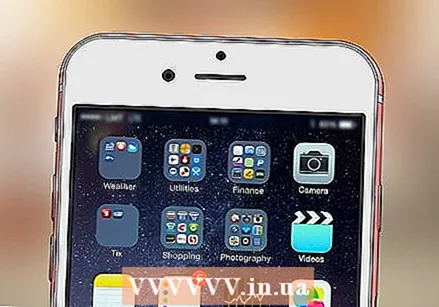 Personaliséiert Ären iPhone Startschierm. Wann Dir d'Apps vun Ärem iPhone no Ären eegene Virléifte geplënnert, geläscht an organiséiert hutt, ass et Zäit en Uruff unzefänken.
Personaliséiert Ären iPhone Startschierm. Wann Dir d'Apps vun Ärem iPhone no Ären eegene Virléifte geplënnert, geläscht an organiséiert hutt, ass et Zäit en Uruff unzefänken.
Deel 4 vu 4: Telefonéieren
 Tippen op d'Telefonsapp. Dëst ass eng gréng App mat engem wäisse Telefon drop an ass méiglecherweis um Startschierm.
Tippen op d'Telefonsapp. Dëst ass eng gréng App mat engem wäisse Telefon drop an ass méiglecherweis um Startschierm.  Dréckt den Tab "Numerescht Tastatur". Dës Optioun ass um Enn vum Bildschierm, riets vum Tab "Kontakter".
Dréckt den Tab "Numerescht Tastatur". Dës Optioun ass um Enn vum Bildschierm, riets vum Tab "Kontakter". - Dir kënnt och den Tab "Kontakter" drécken, dann den Numm vun engem Kontakt an dann d'Ikon "ruffen" (e wäissen Telefon op engem bloen Hannergrond) ënner dem Numm uewen um Écran.
 Gitt eng Telefonsnummer an. Maacht dëst andeems Dir déi entspriechend Zuelen op dëser Säit sanft dréckt.
Gitt eng Telefonsnummer an. Maacht dëst andeems Dir déi entspriechend Zuelen op dëser Säit sanft dréckt.  Dréckt de gréng-wäisse Knäppchen "Call". Dëst ass ënner der leschter Rei vun Zuelen um Bildschierm. Dëst fänkt Äert Gespréich un. Wann Dir säin Telefon beäntwert, kënnt Dir normalerweis mam Telefon um Ouer schwätzen oder Dir kënnt ee vun de folgende Knäppercher benotze fir d'Natur vum Gespréich z'änneren:
Dréckt de gréng-wäisse Knäppchen "Call". Dëst ass ënner der leschter Rei vun Zuelen um Bildschierm. Dëst fänkt Äert Gespréich un. Wann Dir säin Telefon beäntwert, kënnt Dir normalerweis mam Telefon um Ouer schwätzen oder Dir kënnt ee vun de folgende Knäppercher benotze fir d'Natur vum Gespréich z'änneren: - "Speaker" - Ännert den Audioausgang vun Ärem Handy vum Ouerstéck uewen um Bildschierm op Ären iPhone Speaker. Dëse Wee kënnt Dir schwätzen ouni den Telefon um Ouer ze halen.
- "FaceTime" - Konvertéiert en Uruff an e FaceTime Uruff wou Dir d'Gesiicht vum Empfänger gesinn a vice versa. Dëst funktionnéiert nëmme wann Äre Kontakt och en iPhone huet.
Tipps
- Gitt net decouragéiert vu wéi komplizéiert et ka sinn den iPhone ze benotzen - ier Dir et wësst, sidd Dir gewinnt Ären iPhone ze bedreiwen!
- Bedenkt och méi fortgeschratt Feature vun Ärem iPhone wéi Siri ze benotzen oder Är iPhone SIM Kaart z'ersetzen.



